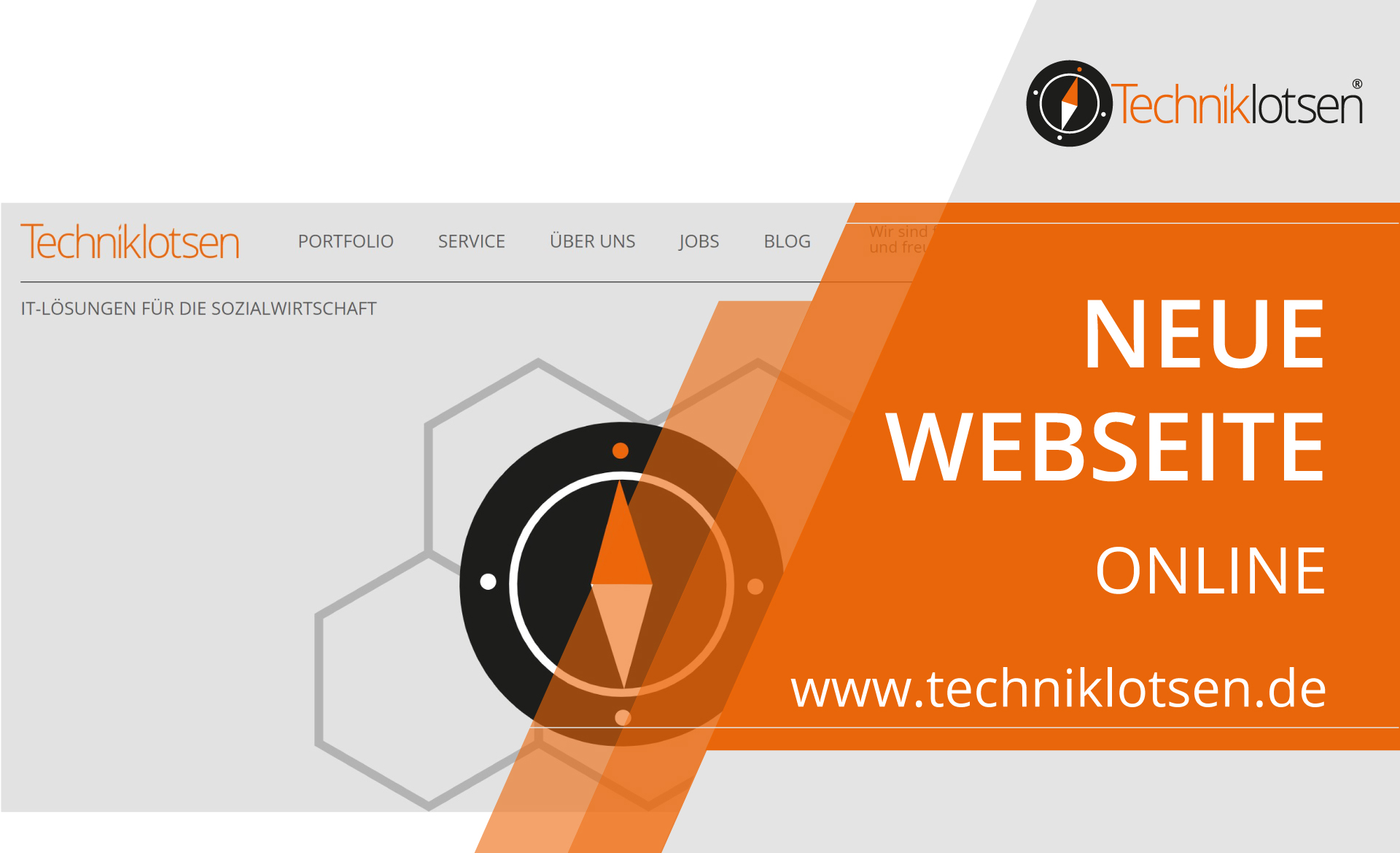
17.04.2023
Aktuelles
Neue Webseite online
Passend zu unseren Messeauftritten auf der DMEA in Berlin und der Altenpflegemesse in Nürnberg präsentieren wir Ihnen unsere neue Webseite. Hier werden Sie zu allen Themen rund um IT- und Telefonie-Branchenlösungen in der Sozial- und Gesundheitswirtschaft fündig. Wir freuen uns auf Ihren Besuch.

14.04.2023
Veranstaltungen
Messe DMEA 2023
Besuchen Sie uns auf der Messe DMEA 2023 in Berlin. Entdecken Sie, wie sicher Ihre Daten sind. Wir sind Ihr Partner zum Thema “IT-Sicherheit” und für die “Digitalisierung in der Gesundheits- und Sozialwirtschaft”! Sie finden uns auf der DMEA vom 25. – 27. April 2023Halle 1.2Stand E-116 Messedamm 2214055 Berlin Wir freuen uns auf Sie!

13.04.2023
Veranstaltungen
Messe Altenpflege 2023
Entdecken Sie uns auf der Messe Altenpflege in Nürnberg. Erleben Sie Technik vom Brancheninsider.Als Teil der Unternehmensgruppe Ev. Johanneswerk gGmbH kennen wir die technischen Anforderungen aus erster Hand. Wir präsentieren Ihnen die Basis für Ihre Digitalisierung. Erleben Sie spielerische Einblicke in digitale Gesundheitstrainings mit der memoreBox live. Sie finden uns auf der Altenpflege vom25. – 27. April 2023Halle 7AStand […]

10.02.2022
Veranstaltungen
Messe DMEA 2022
Besuchen Sie uns auf der Messe DMEA 2022 in Berlin. Entdecken Sie, wie sicher Ihre Daten sind mit einem live Sicherheitsschnelltest Ihres Unternehmens durch unsere IT-Sicherheitsexperten. Wir sind Ihr Partner zum Thema “IT-Sicherheit” und für die “Digitalisierung in der Gesundheits- und Sozialwirtschaft”! Sie finden uns auf der DMEA vom26. – 28. April 2022 Halle 1.2 Stand F-103 Messedamm 2214055 Berlin Wir freuen uns […]

09.02.2022
Veranstaltungen
Messe Altenpflege 2022
Entdecken Sie uns auf der Messe Altenpflege in Essen. Erleben Sie Technik vom Brancheninsider. Als Teil der Unternehmensgruppe Ev. Johanneswerk gGmbH kennen wir die technischen Anforderungen aus erster Hand. Wir präsentieren Ihnen die Basis für Ihre Digitalisierung. Mit unserem Partner RetroBrain geben wir Ihnen spielerische Einblicke in digitale Gesundheitstrainings. Erleben Sie die memoreBox live. Sie finden uns auf […]

19.01.2022
Aktuelles
IT-Sicherheit ab dem 01.01.22 verpflichtend für alle Krankenhäuser
KRISTIS für alle? Seit dem 01.01.2022 sind alle Krankenhäuser, nach §75c SGB V verpflichtet, organisatorische- und technische Maßnahmen nach Stand der Technik im Bereich der Informationssicherheit umgesetzt zu haben. Um dies zu erreichen, weist der Gesetzgeber explizit auf die Branchenspezifischen Sicherheitsstandard für die Informationssicherheit der Gesundheitsversorgung im Krankenhaus hin. Dieser war bisher nur für KRITIS-Häuser […]

25.11.2021
Aktuelles
Auf Knopfdruck wieder zurück ins Homeoffice
Corona und die Zahlen an Neuinfektionen machen es leider wieder nötig. Wie schon im letzten Jahr gehtes wieder ins Homeoffice oder mobile Arbeiten. Der ein oder andere hatte wahrscheinlich schon gehofft, diePandemie sei vorbei und das „normale“ Arbeitsleben erhält wieder Einzug. Dem ist leider nicht so. Dank der guten Erfahrungen aus dem letzten Jahr und […]
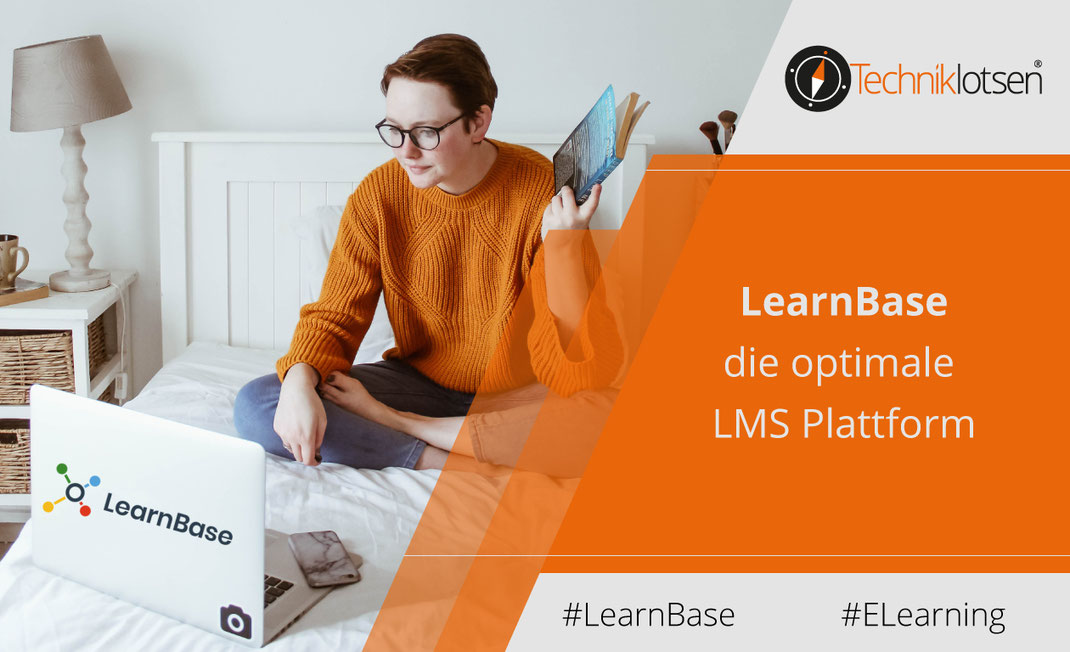
09.11.2021
Aktuelles
LearnBase – die LMS Plattform
E-Learning ist mittlerweile zu einem Begriff geworden, den wir täglich von unterschiedlichsten Richtungen immer wieder hören. Auch nach dem Jahr 2021 und auch nach der aktuellen Home Office Situation wird dieses Thema weiterhin Bestand haben. Zu viele neue Möglichkeiten haben sich durch die veränderten Arbeits- und Lernbedingungen ergeben. Der Einsatz von Lernplattformen unter medienpädagogischen Aspekten […]

26.10.2021
Aktuelles
Schwachstellen erkennen und Angriffen vorbeugen
Cyber-Attacken auf kritische Infrastruktur der Gesundheits- und Sozialbranche haben in den letzten Jahren dramatisch zugenommen. Professionelle Angreifer fokussieren sich mit Ihren Angriffen auf diese Ziele, da hier höhe Lösegeldforderungen realisierbar sind. Wie kann man die eigene Umgebung effizient schützen und vorbeugen?Viele Sicherheitslücken schlummern unentdeckt in immer komplexer werdenden Systemen. Diese zu finden ist oft die […]

21.10.2021
Aktuelles
Wer haftet bei Cyber-Angriffen?
Was passiert, wenn Cyberkriminelle erfolgreich sind und alle Systeme eines Unternehmens verschlüsselt wurden? Oder falls ein Angreifer über Ihr Netzwerk auf das eines Geschäftspartners zugreifen kann? Besteht eine Verbindung zwischen den Netzwerken, um gemeinsam an einem Projekt zu arbeiten? Neben den Folgen des Datenschutzes kann es leicht zu Schadensersatzforderungen kommen. Ein Vorfall mit einem Verschlüsselungstrojaner […]
